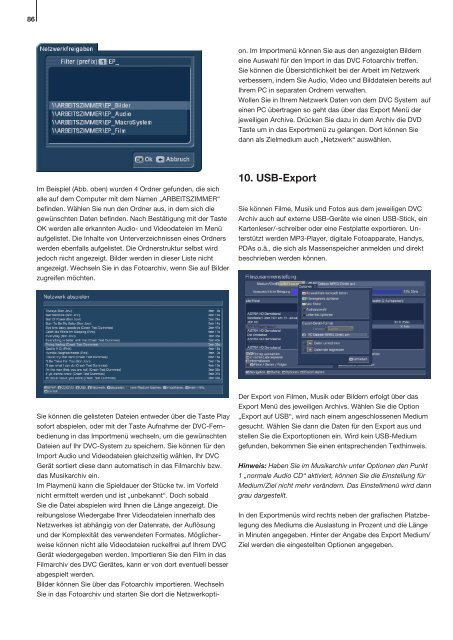Bedienungsanleitung DVC1500 / DVC3000 mit ... - MacroSystem
Bedienungsanleitung DVC1500 / DVC3000 mit ... - MacroSystem
Bedienungsanleitung DVC1500 / DVC3000 mit ... - MacroSystem
Erfolgreiche ePaper selbst erstellen
Machen Sie aus Ihren PDF Publikationen ein blätterbares Flipbook mit unserer einzigartigen Google optimierten e-Paper Software.
86<br />
Im Beispiel (Abb. oben) wurden 4 Ordner gefunden, die sich<br />
alle auf dem Computer <strong>mit</strong> dem Namen „ARBEITSZIMMER“<br />
befinden. Wählen Sie nun den Ordner aus, in dem sich die<br />
gewünschten Daten befinden. Nach Bestätigung <strong>mit</strong> der Taste<br />
OK werden alle erkannten Audio- und Videodateien im Menü<br />
aufgelistet. Die Inhalte von Unterverzeichnissen eines Ordners<br />
werden ebenfalls aufgelistet. Die Ordnerstruktur selbst wird<br />
jedoch nicht angezeigt. Bilder werden in dieser Liste nicht<br />
angezeigt. Wechseln Sie in das Fotoarchiv, wenn Sie auf Bilder<br />
zugreifen möchten.<br />
Sie können die gelisteten Dateien entweder über die Taste Play<br />
sofort abspielen, oder <strong>mit</strong> der Taste Aufnahme der DVC-Fernbedienung<br />
in das Importmenü wechseln, um die gewünschten<br />
Dateien auf Ihr DVC-System zu speichern. Sie können für den<br />
Import Audio und Videodateien gleichzeitig wählen, Ihr DVC<br />
Gerät sortiert diese dann automatisch in das Filmarchiv bzw.<br />
das Musikarchiv ein.<br />
Im Playmenü kann die Spieldauer der Stücke tw. im Vorfeld<br />
nicht er<strong>mit</strong>telt werden und ist „unbekannt“. Doch sobald<br />
Sie die Datei abspielen wird Ihnen die Länge angezeigt. Die<br />
reibungslose Wiedergabe Ihrer Videodateien innerhalb des<br />
Netzwerkes ist abhängig von der Datenrate, der Auflösung<br />
und der Komplexität des verwendeten Formates. Möglicherweise<br />
können nicht alle Videodateien ruckelfrei auf Ihrem DVC<br />
Gerät wiedergegeben werden. Importieren Sie den Film in das<br />
Filmarchiv des DVC Gerätes, kann er von dort eventuell besser<br />
abgespielt werden.<br />
Bilder können Sie über das Fotoarchiv importieren. Wechseln<br />
Sie in das Fotoarchiv und starten Sie dort die Netzwerkopti-<br />
on. Im Importmenü können Sie aus den angezeigten Bildern<br />
eine Auswahl für den Import in das DVC Fotoarchiv treffen.<br />
Sie können die Übersichtlichkeit bei der Arbeit im Netzwerk<br />
verbessern, indem Sie Audio, Video und Bilddateien bereits auf<br />
Ihrem PC in separaten Ordnern verwalten.<br />
Wollen Sie in Ihrem Netzwerk Daten von dem DVC System auf<br />
einen PC übertragen so geht das über das Export Menü der<br />
jeweiligen Archive. Drücken Sie dazu in dem Archiv die DVD<br />
Taste um in das Exportmenü zu gelangen. Dort können Sie<br />
dann als Zielmedium auch „Netzwerk“ auswählen.<br />
10. USB-Export<br />
Sie können Filme, Musik und Fotos aus dem jeweiligen DVC<br />
Archiv auch auf externe USB-Geräte wie einen USB-Stick, ein<br />
Kartenleser/-schreiber oder eine Festplatte exportieren. Unterstützt<br />
werden MP3-Player, digitale Fotoapparate, Handys,<br />
PDAs o.ä., die sich als Massenspeicher anmelden und direkt<br />
beschrieben werden können.<br />
Der Export von Filmen, Musik oder Bildern erfolgt über das<br />
Export Menü des jeweiligen Archivs. Wählen Sie die Option<br />
„Export auf USB“, wird nach einem angeschlossenen Medium<br />
gesucht. Wählen Sie dann die Daten für den Export aus und<br />
stellen Sie die Exportoptionen ein. Wird kein USB-Medium<br />
gefunden, bekommen Sie einen entsprechenden Texthinweis.<br />
Hinweis: Haben Sie im Musikarchiv unter Optionen den Punkt<br />
1 „normale Audio CD“ aktiviert, können Sie die Einstellung für<br />
Medium/Ziel nicht mehr verändern. Das Einstellmenü wird dann<br />
grau dargestellt.<br />
In den Exportmenüs wird rechts neben der grafischen Platzbelegung<br />
des Mediums die Auslastung in Prozent und die Länge<br />
in Minuten angegeben. Hinter der Angabe des Export Medium/<br />
Ziel werden die eingestellten Optionen angegeben.